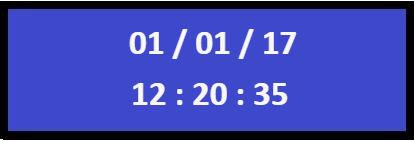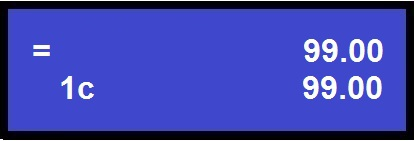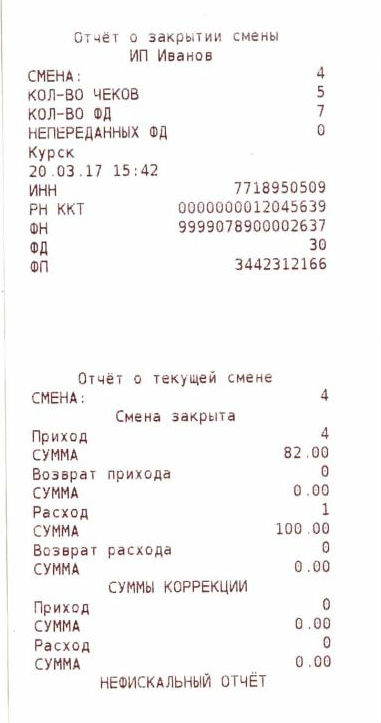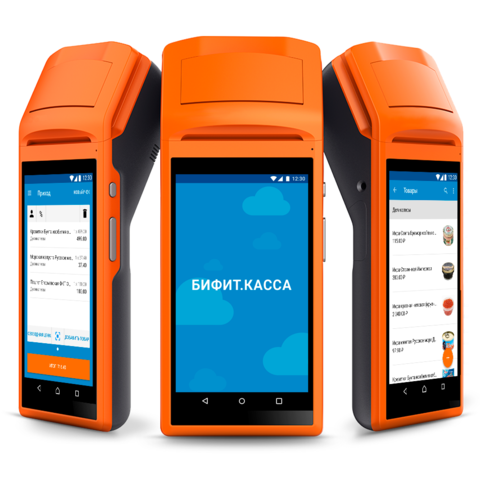Открытие смены.
| Включаем ККТ клавишей питания на задней панели. | |
| После включения ККТ, нажимаем клавишу «ИТ». Появится текущая дата и время. Если текущие время верное нажимаем клавишу «ИТ». Если Вам необходимо откорректировать текущее время, нажимаем клавишу «х». Введите цифровыми клавишами текущее время. Чтобы сохранить введенное значение, нажимаем клавишу «ИТ». |
|
| Нажимаем клавишу «ИТ», вводим на цифровой клавиатуре пароль кассира. Подтверждаем ввод клавишей «ИТ». |  |
| При входе в «КАССОВЫЙ РЕЖИМ» будет предложено «ОТКРЫТЬ СМЕНУ?», нажимаем клавиши «3» для открытия смены. На принтер выводится чек об открытии смены. |  |
Оформление чека прихода
| На экране появится надпись «ПРИХОД». Необходимо ввести код или произвести сканирование штрих-кода товара, или услуги. | 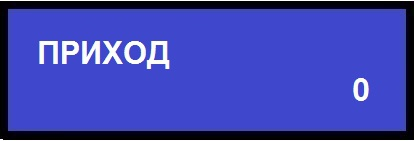 |
| После нажатия клавиши «КЛК» вводим код и нажимаем клавишу «ПИ» или сканируем штрих-код товара или услуги. | 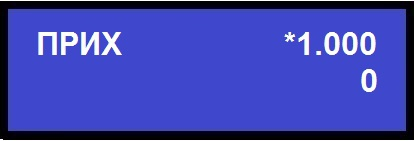 |
| Если цена товара в базе товаров указана как «0», то с помощью цифровой клавиатуры вводим цену товара и нажимаем клавишу «ПИ». | 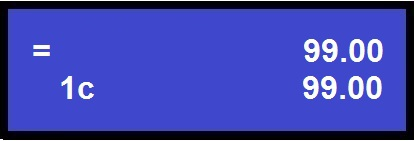 |
| Для завершения продажи нажимаем клавишу «ИТ». На принтер выводится чек с данными о продаже. |
 |
Оформление чека прихода с безналичной оплатой
| На экране появится надпись «ПРИХОД». Необходимо ввести код или произвести сканирование штрих-кода товара, или услуги. | 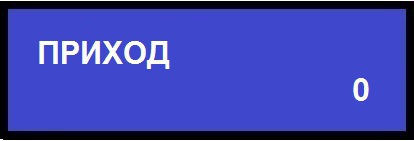 |
| После нажатия клавиши «КЛК» вводим код и нажимаем клавишу «ПИ» или сканируем штрих-код товара или услуги. | 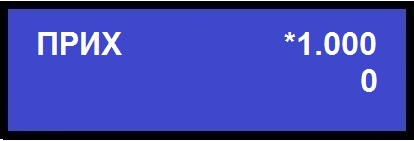 |
|
Если цена товара в базе товаров указана как «0», то с помощью цифровой клавиатуры вводим цену товара и нажимаем клавишу «ПИ». Для выбора варианта оплаты достаточно перед закрытием чека (перед нажатием клавиши «ИТ») нажать клавишу «ПИ», затем «00». На |
|
| Для завершения безналичной продажи нажимаем клавишу «ИТ». На принтер выводится чек с данными о продаже. |
 |
Оформление чека расхода
| Для оформления расхода, после входа в кассовый режим, необходимо нажать клавишу «ВЗ», на дисплее появится меню выбора типа документа, клавишами «+» и «-» выбрать пункт «РАСХОД» и подтверждаем выбор клавишей «ИТ». |
|
| Оформляем расход (выдачу средств покупателю) аналогично чеку прихода. | 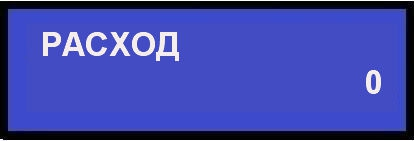 |
| Для завершения нажимаем клавишу «ИТ».На принтер выводится чек с данными о расходе. |  |
Закрытие смены
| Для закрытия смены выбираем пункт меню «ОТЧЕТЫ ФН» и нажимаем клавишу «ИТ». |  |
|
Далее вводим пароль, выбираем пункт «ЗАКРЫТЬ СМЕНУ» и нажимаем клавишу «ИТ». Если требуется распечатываем сменный отчет(итоги по операциям), выбрав соответствующий пункт при помощи клавиш «+» и «-», и подтверждаем нажатием клавиши «ИТ». Распечатка отчета о закрытии смены со сменным отчетом. |
|